Roblox ist ein beliebtes Multiplattform-Computerspiel. In Roblox kann jeder seinen eigenen Charakter und seine eigene Online-Identität erstellen und eine große Sammlung von Online-Spielen spielen.
Roblox wurde 2006 gegründet und erfreut sich seit 2010 großer Beliebtheit. Die Spiele in Roblox sind programmiert LUA-Programmiersprache und hat schätzungsweise 160 Millionen aktive Spieler pro Monat. Roblox-Spieler zahlen für zusätzliche In-Game-Vorteile mit der virtuellen Robux-Währung.
Da immer mehr Menschen versuchen, Spiele über die Online-Plattform Roblox zu spielen, kommt es auch regelmäßig zu Fehlermeldungen. Eine der bekanntesten Fehlermeldungen in Roblox ist Fehlercode 279. Fehlercode 279 ist ein Verbindungsfehler.
In diesem Artikel gebe ich Ihnen einige Tipps, die Sie anwenden können, um Fehlercodes in Roblox zu identifizieren und zu beheben.
Roblox-Fehlercode
Identifizieren Sie Probleme mit der Internetverbindung
Eines der häufigsten Probleme mit einem Roblox-Fehlercode (Fehler 279) ist eine langsame Internetverbindung. Da Roblox über das Internet gespielt wird und zum Spielen von Roblox auch eine Internetverbindung erforderlich ist, kann eine langsame Internetverbindung die Spielqualität in Roblox beeinträchtigen und möglicherweise zu Fehler 279 führen.
Überprüfen Sie daher sorgfältig, ob Ihre Internetverbindung ordnungsgemäß funktioniert. Um zu überprüfen, ob Ihre Internetgeschwindigkeit tatsächlich der versprochenen Geschwindigkeit Ihres Internetproviders entspricht, können Sie a verwenden Speedtest Ausführen. Sie müssen alle Probleme innerhalb Ihres Netzwerks oder mit Ihrem Internetanbieter lösen.
Jegliche Software wie Firewall-Software oder Internetsicherheit Antivirenpaket kann auch Verbindungen zu Roblox-Servern blockieren. Eine blockierte Verbindung zu einem Roblox-Server kann den Fehlercode 279 verursachen. Überprüfen Sie daher alle installierte Software in Windows und prüfen Sie pro Software, ob Verbindungen zu Roblox-Servern oder der Roblox-App nicht blockiert sind. Deaktivieren Sie bei Bedarf vorübergehend Software von Drittanbietern, um den Roblox-Fehlercode zu identifizieren und zu beheben.
Deaktivieren Sie vorübergehend die Windows-Firewall
Eventuelle Verbindungsprobleme können Sie lösen, indem Sie die Windows-Firewall vorübergehend deaktivieren. Es ist wichtig, dass Sie das verwenden Deaktivieren Sie vorübergehend die Windows-Firewall um spätere Probleme zu vermeiden.
Deaktivieren Sie vorübergehend Browsererweiterungen
Wenn Sie Roblox über den Webbrowser starten, können bestimmte Erweiterungen den Start von Roblox verhindern. Insbesondere Werbeblocker können Probleme verursachen. Ich empfehle Ihnen, alle Erweiterungen zu überprüfen und bei Bedarf einen Adblocker oder eine andere Erweiterung vorübergehend zu deaktivieren. Überprüfen Sie anschließend, ob Sie Roblox starten können.
Google Chrome
Öffnen Sie den Google Chrome-Browser. Geben Sie in der Adressleiste Folgendes ein: chrome://extensions/. Überprüfen Sie alle Erweiterungen und deaktivieren Sie gegebenenfalls alle restriktiven Erweiterungen.
Firefox
Öffnen Sie den Firefox-Browser. Geben Sie in der Adressleiste Folgendes ein: about:addons. Überprüfen Sie alle Add-ons und deaktivieren Sie gegebenenfalls ein restriktives Add-on.
Microsoft Edge
Öffnen Sie den Microsoft Edge-Browser. Geben Sie in der Adressleiste Folgendes ein: „edge://extensions/“. Überprüfen Sie alle Erweiterungen und deaktivieren Sie gegebenenfalls alle restriktiven Erweiterungen.
Stellen Sie die TCP/IP-Einstellungen wieder her
Sie können die verwenden Stellen Sie die TCP/IP-Interneteinstellungen wieder her um etwaige Verbindungsprobleme zu lösen. In den meisten Fällen ist dies, mit einigen Ausnahmen, harmlos. Die Durchführung erfolgt auf eigene Gefahr. mach ein Back-up Vorauszahlung.
Geben Sie in der Windows-Suchleiste Folgendes ein: Eingabeaufforderung. Klicken Sie mit der rechten Maustaste auf das Ergebnis der Eingabeaufforderung und wählen Sie „Als Administrator ausführen“.
Geben Sie in der Eingabeaufforderung Folgendes ein:
netsh winsock reset
Geben Sie dann Folgendes ein:
netsh int ip reset
Sie haben jetzt die TCP/IP-Einstellungen auf Ihrem Computer wiederhergestellt. Ein Neustart des Computers ist erforderlich. Lesen Sie zuerst die Informationen und starten Sie dann neu.
Roblox neu installieren
Es ist offensichtlich, aber eine Neuinstallation von Roblox kann einen Fehlercode in Roblox beheben. Ich empfehle, Roblox zunächst vollständig zu deinstallieren, bevor Sie Roblox erneut herunterladen und installieren. Ihre Daten bleiben erhalten. Alle Roblox-Daten werden auf den Servern von Roblox gespeichert, sodass Sie keine Robux- oder persönlichen Einstellungen verlieren.
Klicken Sie auf die Windows-Startschaltfläche. Klicken Sie im linken Menü auf das Zahnradsymbol. Es öffnen sich nun die Windows-Einstellungen.
Klicken Sie dann auf Apps, um Roblox zu deinstallieren.
Zu Roblox Suche in der Liste der Apps löschen zu „Roblox Player“. Klicken Sie darauf und wählen Sie Löschen.
Gehen Sie nach der Deinstallation von Roblox erneut zu Roblox.com, melden Sie sich mit Ihren Daten an und laden Sie Roblox erneut über den Webbrowser herunter und installieren Sie es.
Prüfen Sie, ob Sie Roblox jetzt ohne Fehlercode starten können.
Ich hoffe, das hat Ihnen geholfen. Vielen Dank fürs Lesen!

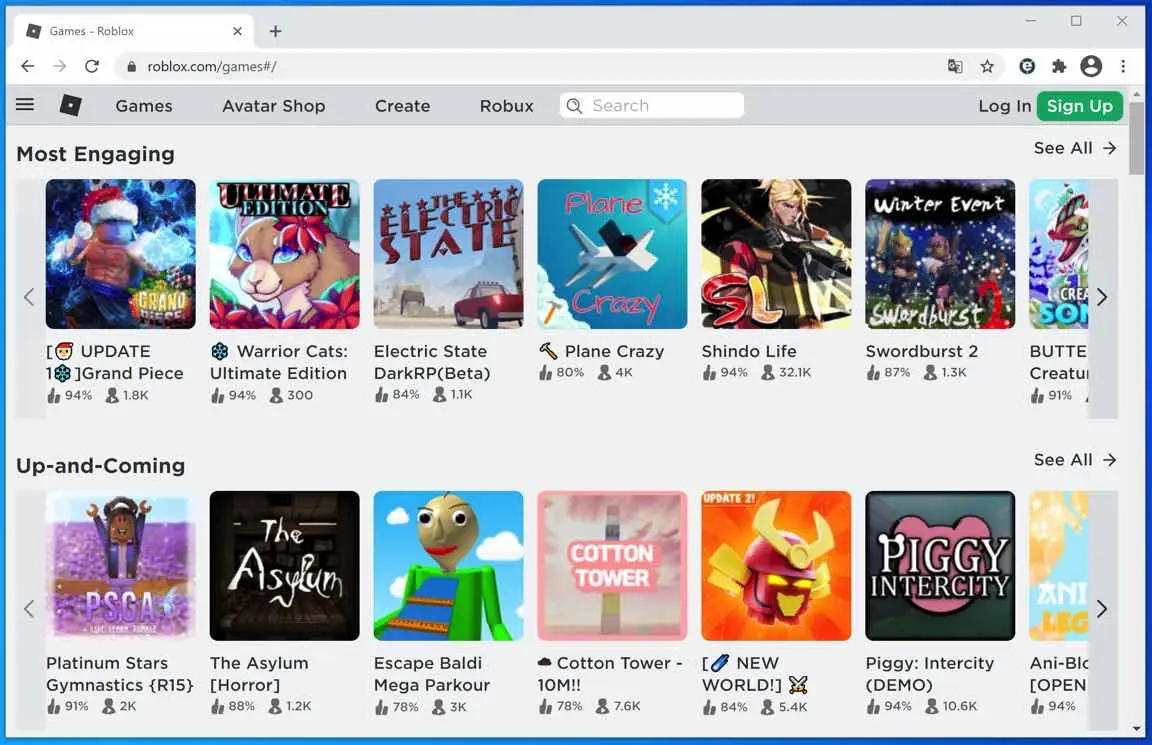
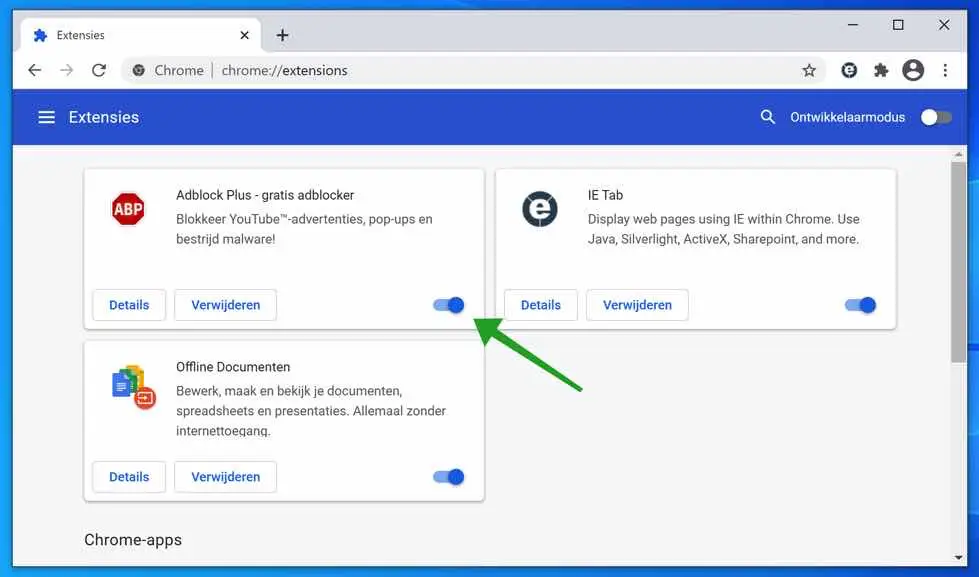
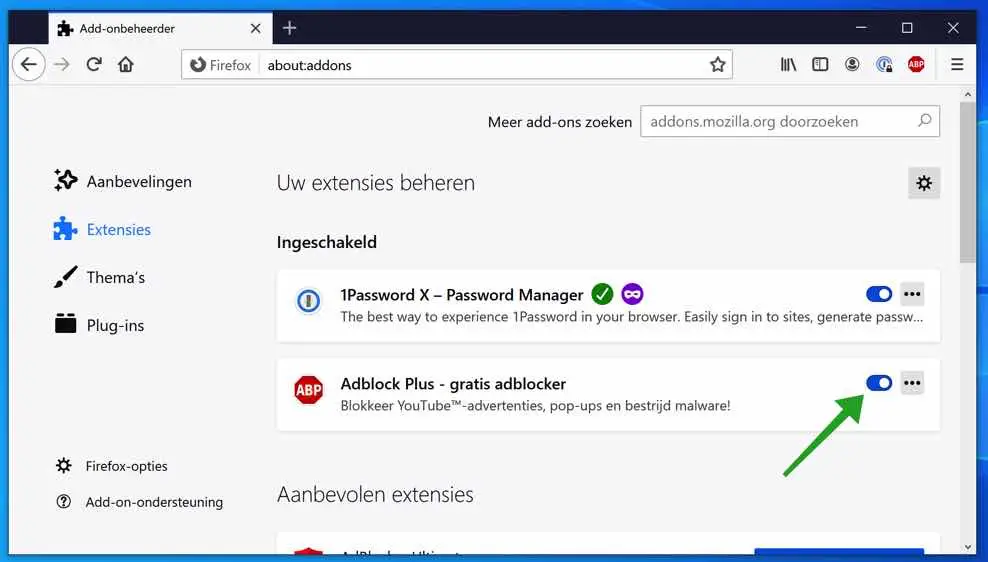
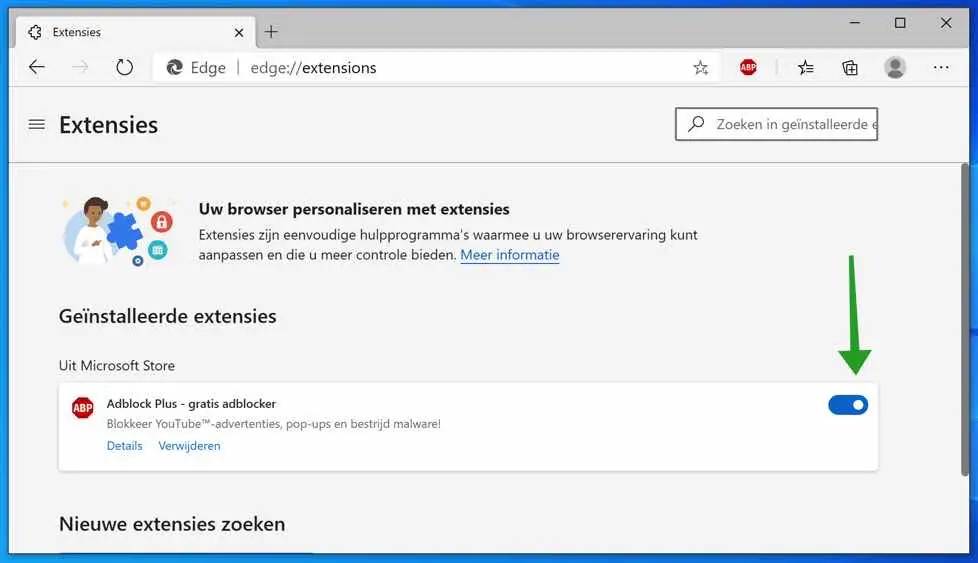
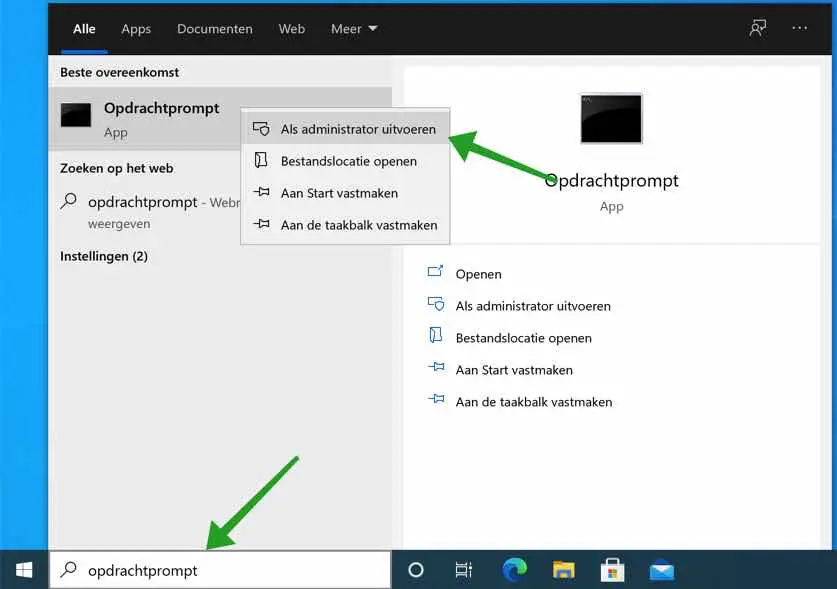
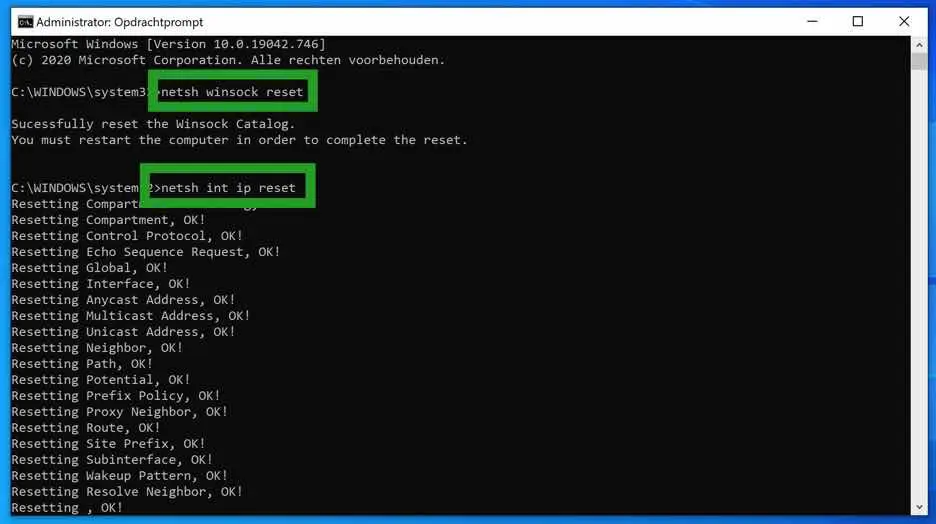
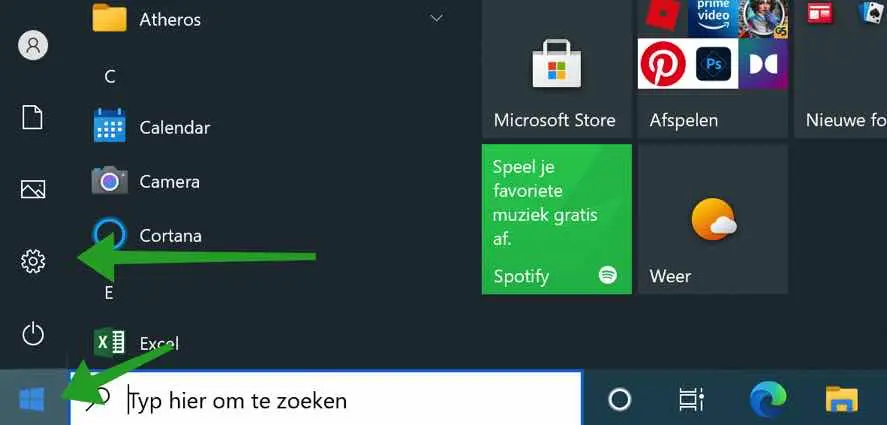
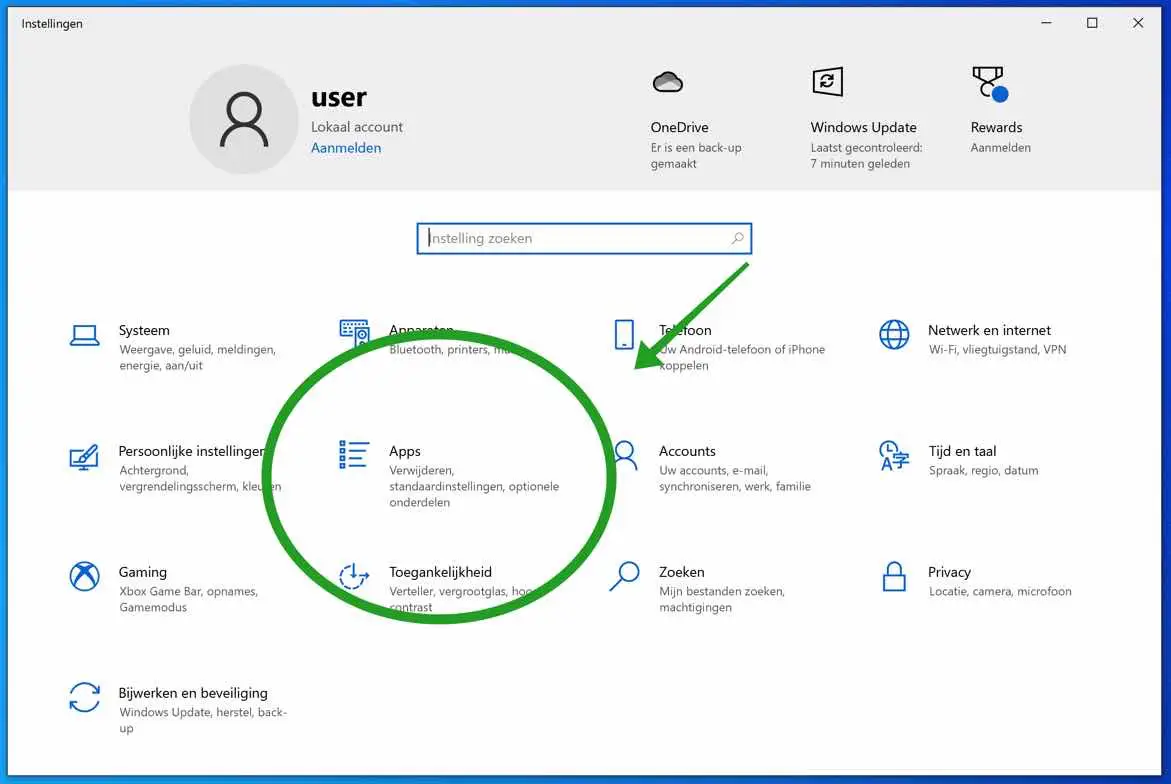
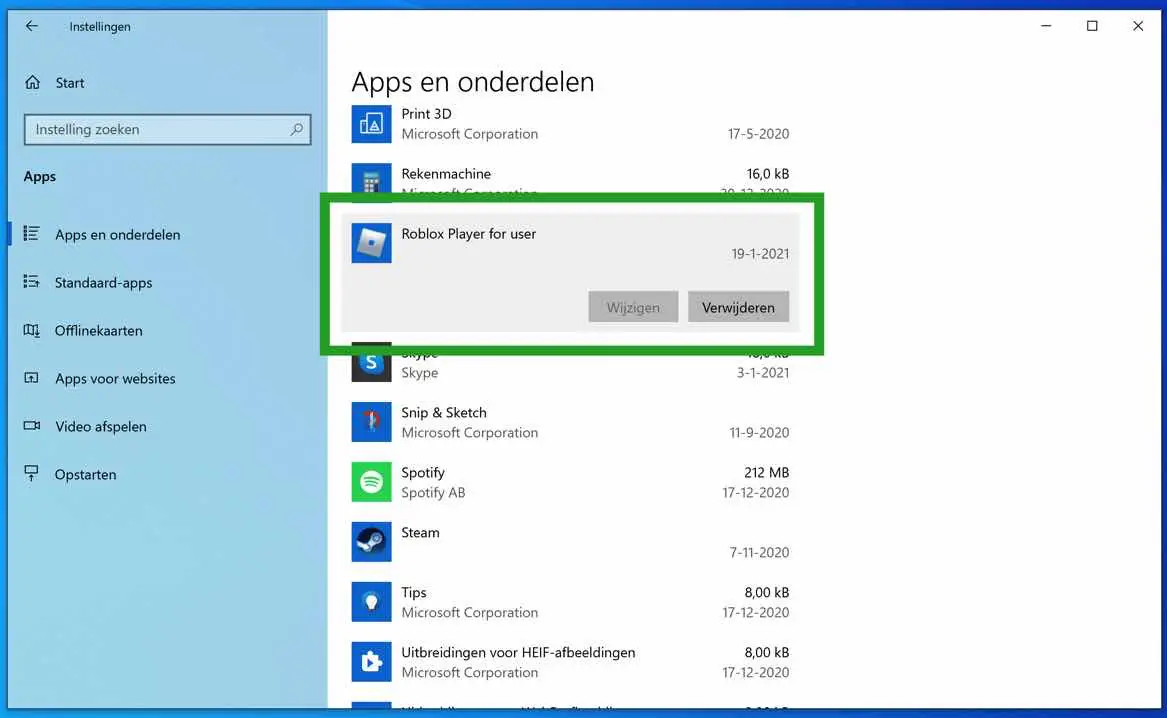
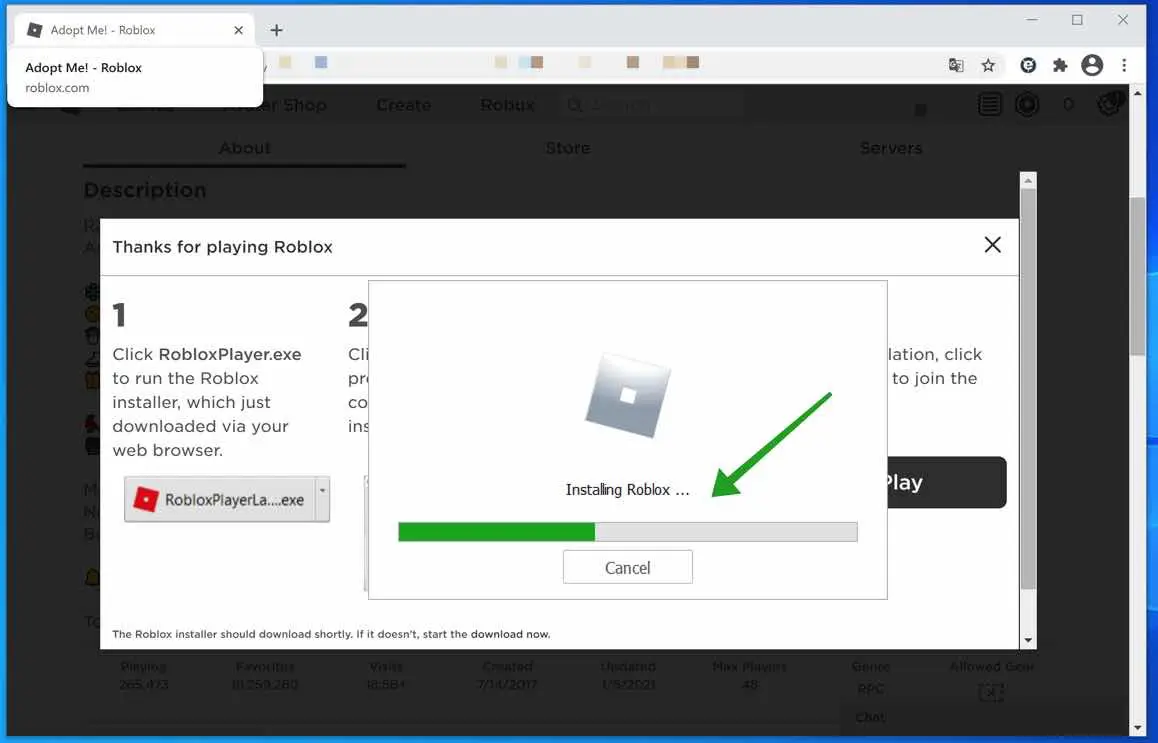
Hallo Stefan
Ich konnte Roblox schon seit einiger Zeit nicht mehr auf meinem Laptop spielen.
Es ist ein Virenscanner installiert, der jedoch immer noch nicht funktioniert.
Was soll ich machen???
Frau Kiran
Hallo, ich empfehle, das Antivirenprogramm zu deaktivieren und Roblox neu zu installieren. Ich kann anhand Ihrer Frage nicht erkennen, was die zugrunde liegende Ursache sein könnte. Grüße, Stefan
Sie Da,
Wir haben seit Wochen eine Fehlermeldung auf Roblox.
Ich habe diesbezüglich bereits die englische Hilfe von Roblox kontaktiert, aber leider hat das nicht geholfen: Roblox-Absturz
Es ist ein unerwarteter Fehler aufgetreten und Roblox muss beendet werden. Es tut uns leid.
Wir können uns einfach anmelden, aber um dann ein Spiel zu starten, sagt er diese Fehlermeldung.
Wir können einfach auf dem Telefon oder Tablet spielen.
Auch am Laptop, aber seit ein paar Wochen nicht mehr, kennt ihr dafür eine Lösung?
Frau Chris
Hallo Chris, ohne zu viele Informationen wird es für mich auch zu einer Vermutung. Ich denke, das Problem könnte beim Computer liegen. Versuchen Sie, in einer Antiviren- oder Sicherheitssoftware danach zu suchen. Möglicherweise wird ein Prozess blockiert, der zum Absturz von Roblox führt. Es ist eine von vielen möglichen Ursachen.
Grüße Stefan